在制作PPT时,选取合适的图片是非常重要的。首先要根据PPT的主题和内容选择与之相符的图片。其次图片的品质也很重要,尽量选择高清晰度的图片以确保呈现效果更加出色。最后注意图片的版权问题,尽量选择自己拍摄的照片或者使用免费的素材库。
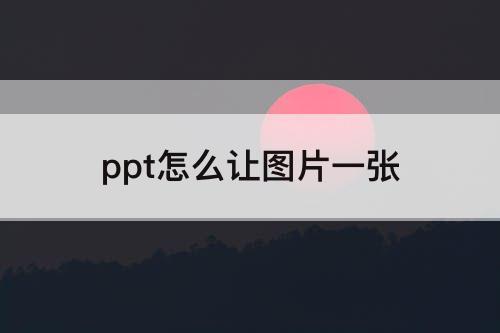
将图片插入PPT中
打开PPT软件后,在需要插入图片的页面上点击“插入”选项卡,在弹出的面板中选择“图片”,然后浏览本地文件夹,找到所需的图片并双击插入。另外一种方法是直接将图片文件拖拽到PPT页面上即可自动插入。
调整图片大小
插入图片后,通常需要对其进行调整以适应PPT页面的布局。选中图片后,在选项卡上找到“格式”选项,点击“格式”选项卡后,即可调整图片的大小。可以手动拖拽边框来改变图片的尺寸,或者在“大小和放置”选项中输入具体数值进行调整。
设置图片的对齐方式
根据需要,可以调整图片的对齐方式,使其更好地融入PPT的版式。选中图片后,在选项卡上找到“格式”选项,点击“格式”选项卡后,在“对齐”选项中选择合适的对齐方式。例如,可以选择居中对齐、左对齐、右对齐等方式来使图片与文字或其他元素更好地结合。
添加特效和动画
为了使PPT更加生动和吸引人,可以给图片添加特效和动画效果。选中图片后,在选项卡上找到“动画”选项,在弹出的面板中选择喜欢的特效和动画效果。可以设置图片的进入方式、移动方式和退出方式等,增加PPT的视觉效果。
保存PPT和图片
编辑完毕后,记得及时保存PPT文件。同时,如果需要保存单独的图片文件,可以选中图片后右键点击“另存为图片”,然后选择保存的路径和格式即可。
以上是关于如何让图片一张的PPT软件教程,通过这些简单的操作,您可以轻松地在PPT中插入、调整和效果处理图片,提升PPT的视觉效果和内容展示效果。希望这篇教程对您有所帮助!





















